Ha egyszer bejutott az intelligens otthon hangulatába, függetlenül az áru szolgáltatójától, mindenképpen szeretne egy-két okoscsatlakozót. A Smart Life dugók (különböző hardvergyártóktól) az egyik legjobbak a piacon, ha összehasonlítjuk a tényleges minőséget és az árat. Időről időre azonban problémák léphetnek fel. Ha a Smart Life dugó nem reagál, nem működik, vagy lassan reagál a parancsokra, nézze meg a Smart Life dugó hibaelhárítási lépéseit, amelyeket alább ismertettünk.
Tartalomjegyzék:
- Győződjön meg arról, hogy az intelligens csatlakozó kompatibilis a Smart Life-val
- Frissítse a firmware-t, és ellenőrizze az időzónát
- Ellenőrizze a hálózatot
- Állítsa be intelligens aljzatát a semmiből
Miért nem működik a Smart Life Plugom?
A Smart Life csatlakozó valószínűleg az alábbi okok egyike miatt nem működik:
- Csatlakozási problémák. Ellenőrizze a hálózatot.
- Nem kompatibilis eszköz. Győződjön meg arról, hogy olyan intelligens csatlakozót használ, amely a Smart Life-ot használja kísérőalkalmazásként.
- A csatlakozó hibás.
1. Győződjön meg arról, hogy az intelligens csatlakozó kompatibilis a Smart Life szolgáltatással
Rengeteg olcsó okoseszköz létezik Kínából Európába és az Egyesült Államokba. Sokukat úgy hirdetik, hogy olyan kísérőalkalmazásokkal működjenek együtt, mint a Smart Life, és integrálhatók a Google Assistant vagy az Amazon Alexa szolgáltatással.
És bizony, többségük a Play Áruházban elérhető kísérőalkalmazásokkal működik. A Smart Life alkalmazást itt találja meg . Ez nem jelenti azt, hogy az Ön által használt eszköz a Smart Life szolgáltatással működik. Néha a dolgok kényelmetlenül elvesznek a fordítás során.
Ellenőrizze a specifikációkat, hogy megbizonyosodjon arról, hogy az eszköz valóban támogatott. Ezenkívül beolvashatja a dobozon lévő QR-kódot, és megnézheti, hogy a Smart Life alkalmazás felismeri-e az eszközt. Ez az első Smart Life dugó hibaelhárítási lépése.
2. Frissítse a firmware-t, és ellenőrizze az időzónát
Ha az intelligens csatlakozó támogatott, és sikerült hozzáadnia a Smart Life alkalmazáshoz, de az nem reagál, frissítse a firmware-t és állítsa be a pontos időzónát. Mindkettőt megteheti a Smart Life alkalmazásban. Néhány alacsony költségvetésű intelligens csatlakozó hátránya, hogy a gyártó meglehetősen gyorsan megszünteti a szoftver támogatását.
A következőképpen frissítheti az eszköz firmware-jét és állíthatja be az időzónát a Smart Life alkalmazásban:
- Nyissa meg a Smart Life lehetőséget .
- Érintse meg az Én fület.
- Érintse meg a Beállítások ikont a jobb felső sarokban.
- Válassza az Eszköz frissítése lehetőséget . Ha elérhetők, a frissítések automatikusan települnek.
- Nyissa meg a Személyes adatok lehetőséget .
- Válassza az Időzóna lehetőséget .
- Válassza ki az időzónájának megfelelő várost . A lista rendkívül hosszú, így a város keresése a legjobb megoldás.
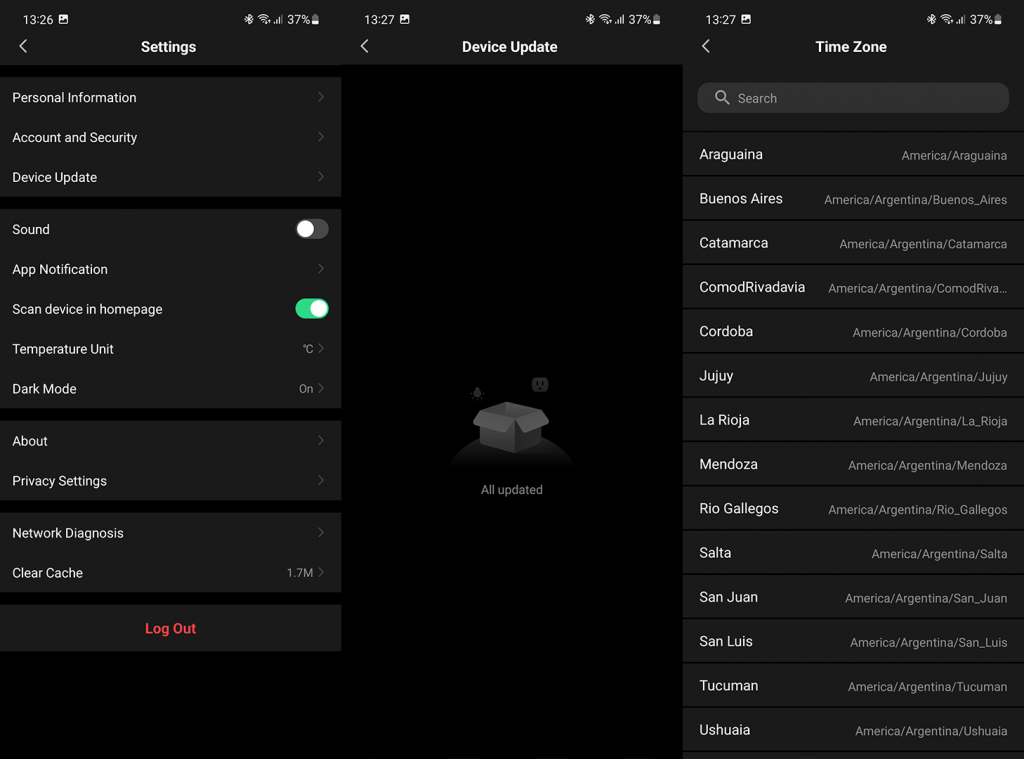
3. Ellenőrizze a hálózatot
A hálózati problémák gyakran a fő oka annak, hogy az intelligens eszközök nem működnek megfelelően. A problémákat pedig nem mindig a gyenge Wi-Fi jel okozza, és ritkán azért, mert az aljzat és az okostelefon különböző hálózatokhoz (SSID) csatlakozik. A két visszatérő dolog, amibe belejöttünk, vagy a nem támogatott Wi-Fi frekvenciasáv, vagy egy IP-ütközés és egy túlterhelt hálózat.
Az útválasztót bármikor alaphelyzetbe állíthatja, közelebb viheti, és ellenőrizheti a fejlesztéseket. Ezenkívül a legtöbb Smart Life eszköz csak a 2,4 GHz-es sávot támogatja, és az 5 GHz-es sáv nem vágja le. Végül, ha a Smart Life intelligens csatlakozó nem csatlakozik a hálózathoz, próbáljon meg leválasztani néhány másik eszközt, és próbálja újra. Elengedhetetlen, hogy az eszköz legalább egyszer csatlakozzon. Ezt követően működnie kell.
4. Állítsa be intelligens aljzatát a semmiből
Végül a Smart Life dugós hibaelhárítás legjobb lépése az, ha az eszközt a semmiből állítja be. Csak először távolítsa el az eszközök listájáról. Ha a Google Home vagy a Smart Things szolgáltatást használja , ne felejtse el onnan is törölni a csatlakozót.
Ezt követően állítsa vissza az intelligens csatlakozót. Az eljárás eltérő lehet, de általában 6-10 másodpercig le kell nyomnia a bekapcsológombot, amíg a LED-jelző villogni nem kezd.
Ezután beállíthatja a Smart Life megnyitását, és új eszközt adhat hozzá. Győződjön meg arról, hogy a vezeték nélküli, a Bluetooth és a helymeghatározási szolgáltatások engedélyezve vannak az okostelefonon. Ez csak az eszköz hozzáadásaig szükséges.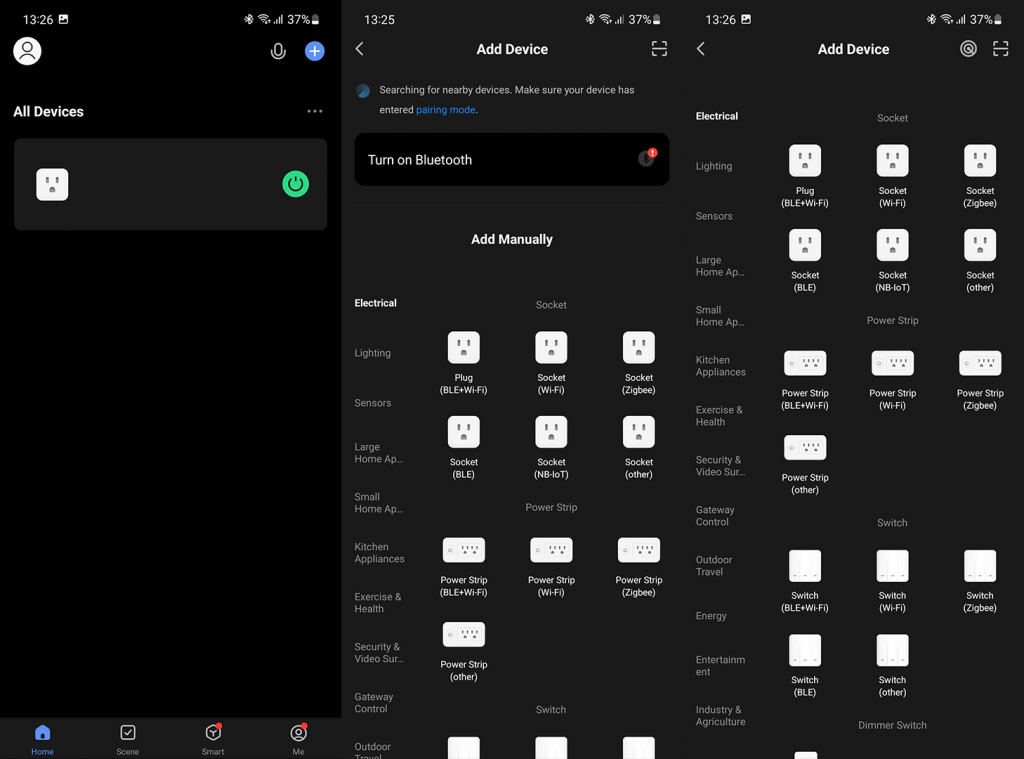
Ennek meg kell tennie. Köszönjük, hogy elolvasta, és ne felejtse el megosztani velünk gondolatait vagy alternatív hibaelhárítási lépéseket. Ezt megteheti az alábbi megjegyzések részben.
5. Tiltsa le a VPN-t és a hirdetésvédelmet
Ha mobileszközén aktív VPN vagy Ad Guard szoftver van, kapcsolja ki, amikor a Smart life csatlakozót a Wi-Fi hálózathoz csatlakoztatja.
A VPN elfedi az Ön IP-címét, és nem fedezi fel az útválasztóhoz csatlakoztatott új eszközöket.
Tiltsa le a VPN-t, és indítsa újra az eszközt a hálózati kapcsolat frissítéséhez; amint a telefon újraindul, próbálja meg csatlakoztatni a dugót.
Ismét egy Adblocker vagy Ad Guard ugyanolyan hatással lehet, mint a VPN. Ha az eszközén van hirdetésvédő, ideiglenesen kapcsolja ki, hogy hozzáadja az okoséletű csatlakozót az alkalmazáshoz.
![Hogyan lehet élő közvetítést menteni a Twitch-en? [KIFEJEZETT] Hogyan lehet élő közvetítést menteni a Twitch-en? [KIFEJEZETT]](https://img2.luckytemplates.com/resources1/c42/image-1230-1001202641171.png)
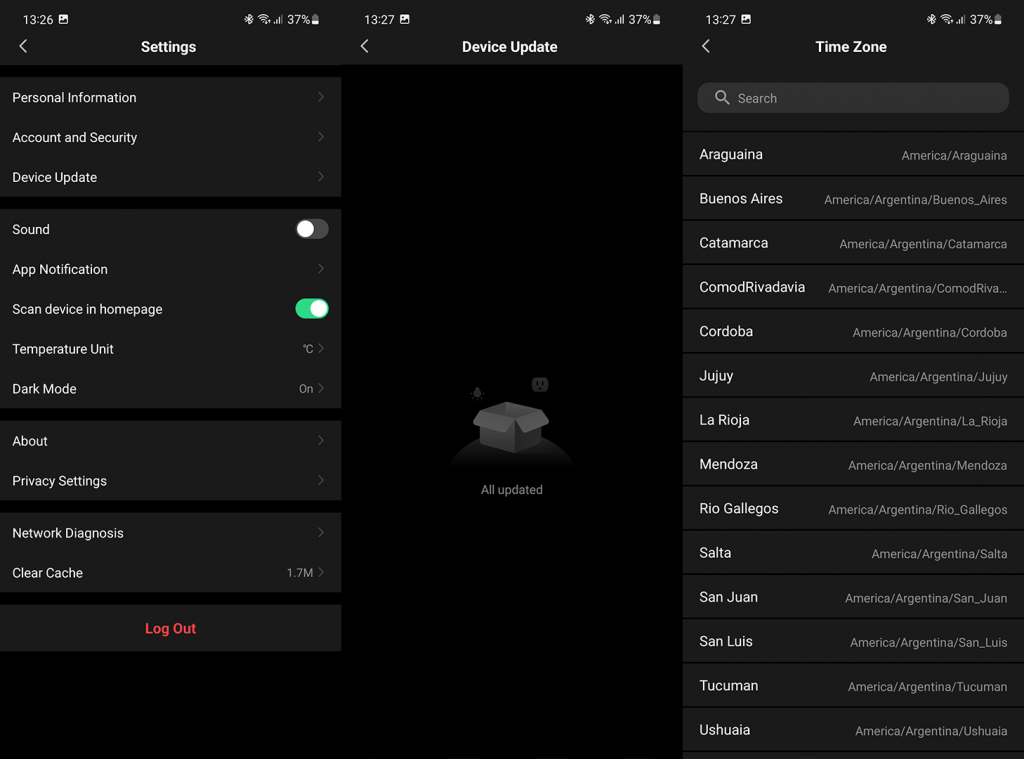
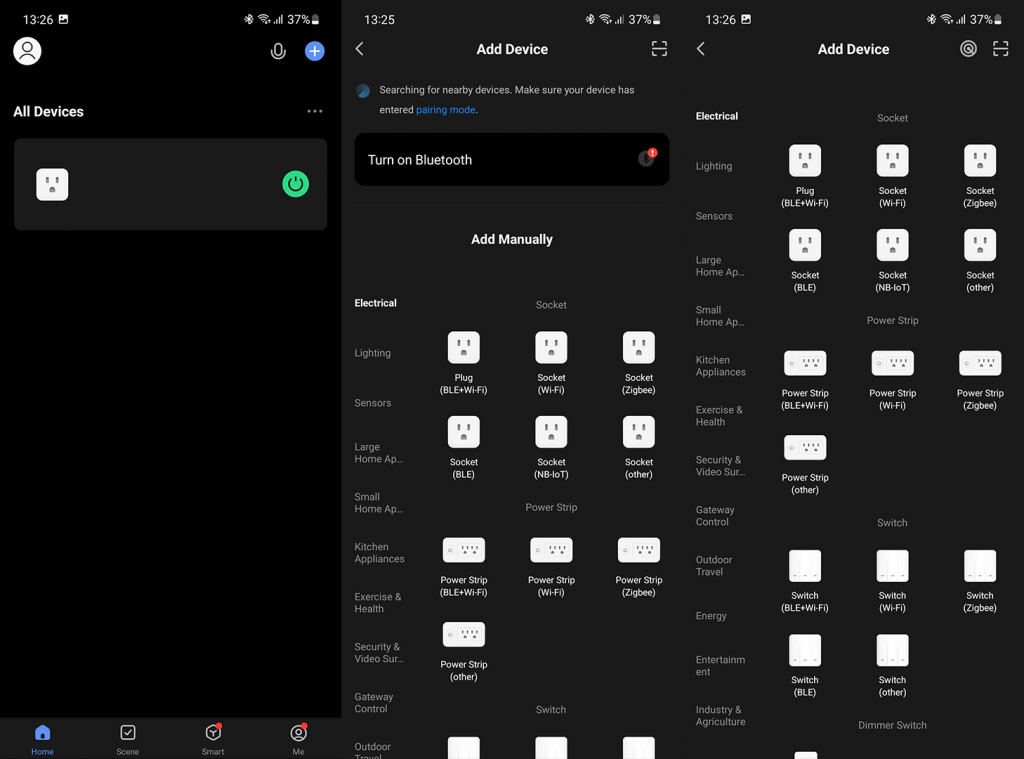


![[JAVÍTOTT] „A Windows előkészítése, ne kapcsolja ki a számítógépet” a Windows 10 rendszerben [JAVÍTOTT] „A Windows előkészítése, ne kapcsolja ki a számítógépet” a Windows 10 rendszerben](https://img2.luckytemplates.com/resources1/images2/image-6081-0408150858027.png)

![Rocket League Runtime Error javítása [lépésről lépésre] Rocket League Runtime Error javítása [lépésről lépésre]](https://img2.luckytemplates.com/resources1/images2/image-1783-0408150614929.png)



